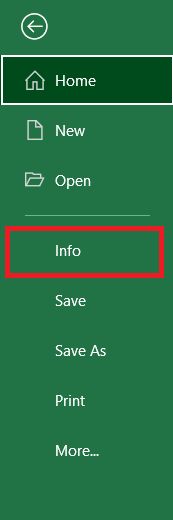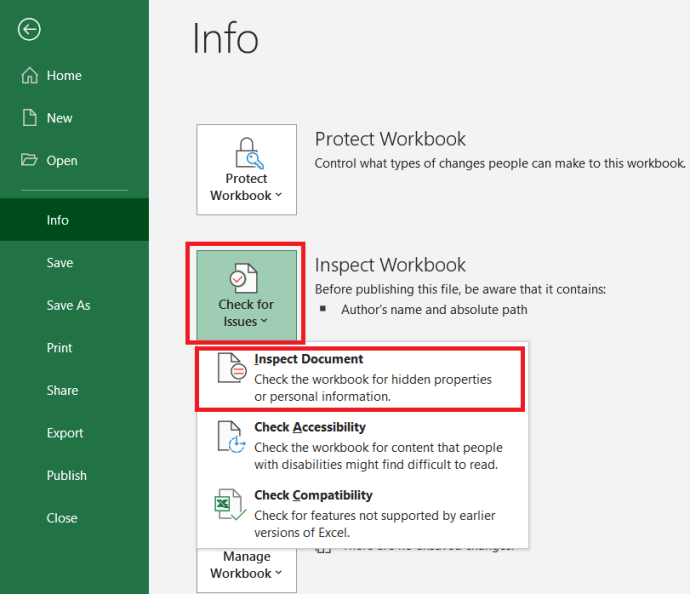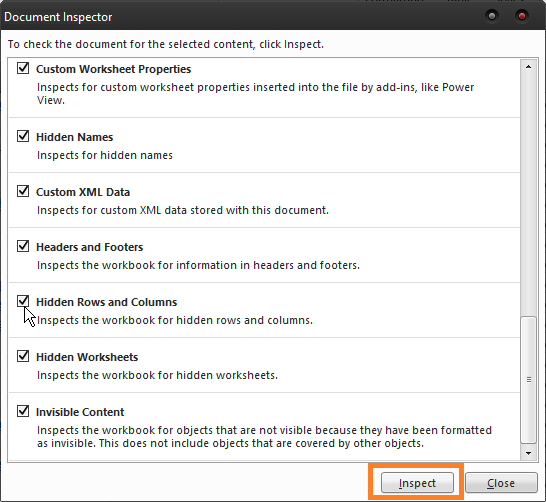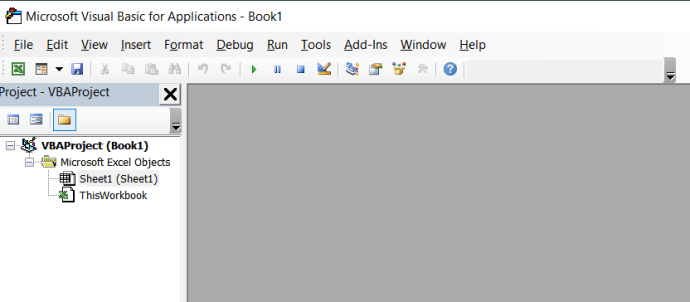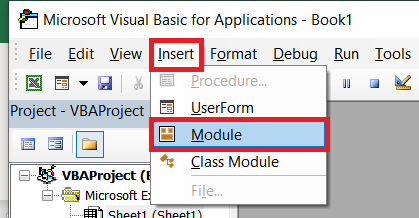Menguasai Excel memerlukan banyak masa dan usaha. Kecuali anda seorang pakar, mengetahui ciri canggih mungkin merupakan proses yang menakutkan. Malangnya, tidak semua arahan dapat dilihat dengan jelas di antara muka.

Menghapus baris tersembunyi adalah contoh yang sempurna. Dalam versi Excel yang lebih lama, ini tidak mungkin dilakukan. Syukurlah, Microsoft memutuskan untuk menambahkannya ke versi 2007 dan yang lebih baru. Namun, cara kerjanya adalah misteri bagi banyak pihak.
Terdapat dua cara untuk menghapus baris tersembunyi di Excel. Mari kita mengatasi mereka.
Menggunakan Fungsi Memeriksa Dokumen
Ciri Pemeriksa Dokumen tersedia dalam Excel, Word, PowerPoint, dan Visio. Ini adalah kaedah terbaik untuk mengungkap dan menghapus data tersembunyi yang mungkin terdapat dalam dokumen. Perkara ini berguna apabila anda perlu berkongsi dokumen dengan orang lain dan ingin memastikan tidak ada kejutan dalam dokumen tersebut.
Di Excel, menghapus baris dan lajur tersembunyi adalah kerja yang mudah. Inilah yang harus anda lakukan:
- Buka buku kerja yang ingin anda gunakan, dan pergi ke Fail.

- Sekarang, klik pada Maklumat.
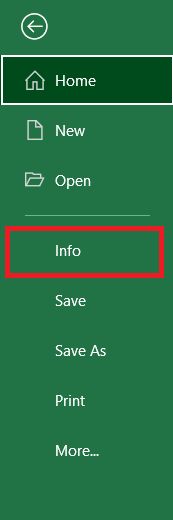
- Seterusnya, klik pada Periksa Masalah butang, kemudian pilih Periksa Dokumen.
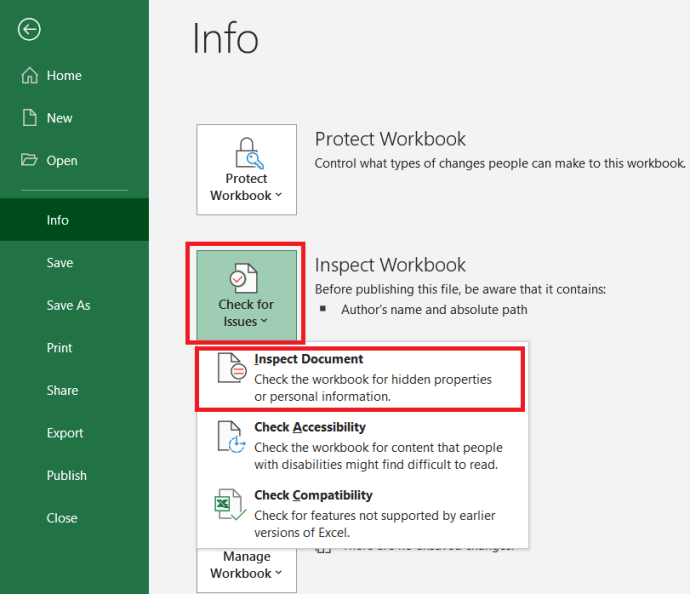
- Di antara Pemeriksa Dokumen kotak dialog, pastikan bahawa Baris dan Lajur Tersembunyi dipilih dan kemudian klik Periksa.
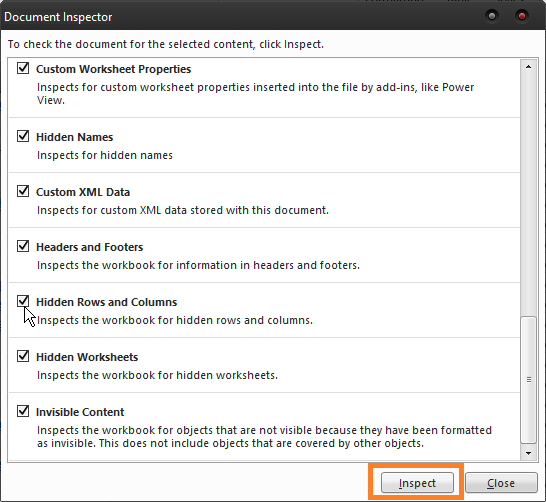
- The Pemeriksa Dokumen akan menunjukkan kepada anda laporan yang menunjukkan kepada anda sama ada terdapat baris dan lajur tersembunyi. Sekiranya ada, pergi ke Keluarkan semua, kemudian klik Batal.

Memadam Baris Tersembunyi pada Versi Excel yang Sebelumnya
Ciri ini boleh didapati di tempat yang sama di Excel 2013 dan 2016. Antaramuka versi 2010 kelihatan sedikit berbeza, tetapi jalan menuju Pemeriksa Dokumen adalah sama. Sekiranya anda menggunakan Excel 2007, anda boleh mendapatkan pilihan ini dengan mengklik Pejabat butang, kemudian pergi ke Sediakan> Periksa Dokumen.

Tidak ada perbezaan dengan ciri itu sendiri, jadi ini akan memastikan bahawa tidak ada baris dan lajur tersembunyi tanpa mengira versi Excel anda.
Menggunakan Kod VBA untuk Menghapus Baris Tersembunyi
Ini adalah kaedah yang sangat mudah jika anda hanya perlu mengeluarkan baris dan lajur tersembunyi dari satu helaian dan bukannya keseluruhan buku kerja. Mungkin tidak berkemampuan seperti fitur Inspect Document, tetapi cara yang sangat mudah dan cepat untuk menghapus baris dari lembaran kerja. Inilah caranya:
- Buka fail Excel dan tekan Alt + F11 untuk membuka Editor VBA.
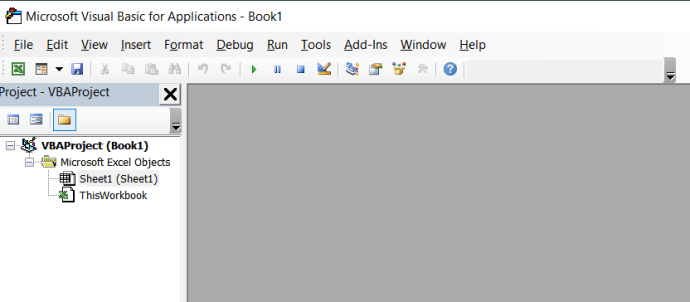
- Sekarang, pergi ke Masukkan> Modul.
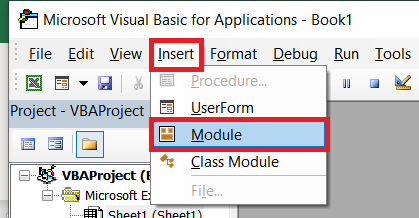
- Apabila tetingkap modul muncul, tampal kod berikut di dalamnya:
Untuk lp = 256 Hingga 1 Langkah -1 Sekiranya Lajur (lp) .EntireColumn.Hidden = Betul Kemudian Lajur (lp) .EntireColumn. Hapus Lain Seterusnya Untuk lp = 65536 Hingga 1 Langkah -1 Sekiranya Baris (lp) .EntireRow.Hidden = Benar Kemudian Baris (lp) .EntireRow. Hapus Lain-lain Seterusnya Sub AkhirSub terpadam ()
- Kemudian, tekan F5 untuk menjalankan kod.

Ini akan membuang semua baris dan lajur tersembunyi dari helaian yang sedang anda kerjakan. Sekiranya tidak ada banyak, anda boleh mengulangi proses ini untuk membersihkan keseluruhan buku kerja mereka dalam masa yang singkat.
Satu-satunya masalah yang boleh berlaku adalah jika ada formula dalam baris dan lajur yang tersembunyi. Sekiranya mereka mempengaruhi data dalam helaian, menghapusnya mungkin menyebabkan beberapa fungsi tidak berfungsi dengan baik, dan anda mungkin berakhir dengan beberapa pengiraan yang salah.
Menggunakan Perisian Pihak Ketiga
Terdapat pelbagai penyelesaian pihak ketiga yang dapat membantu anda membuang baris dan lajur tersembunyi dalam sekelip mata. Mereka biasanya berfungsi sebagai pelanjutan ke Excel, menambahkan lebih banyak pilihan ke bar alat. Selain itu, mereka juga menawarkan ciri tambahan yang mungkin sukar dicari, seperti:
- Kotak semak padam kumpulan
- Butang pilihan padam kumpulan
- Padamkan baris kosong,
- Kumpulan menghapus semua makro
Mereka mungkin terbukti sangat berguna jika anda pengguna Excel yang berat dan mencari penyelesaian pantas untuk masalah umum yang belum dapat ditangani oleh Microsoft dengan betul.
Kata Akhir
Fakta bahawa Excel dilengkapi dengan keupayaan untuk menemui dan menghapus baris dan lajur tersembunyi menjadikannya lebih senang digunakan. Terima kasih kepada Pemeriksa Dokumen, tidak perlu risau tentang maklumat tersembunyi.
Sekiranya anda merasa senang dengan pengekodan, melaksanakan kod VBA adalah penyelesaian yang lebih mudah, yang boleh anda lakukan walaupun anda tidak mempunyai pengalaman pengekodan. Yang harus anda lakukan ialah memotong dan menempelkan perintah yang betul.
Akhir sekali, anda boleh memilih penyelesaian pihak ketiga yang akan membantu anda memanfaatkan Excel secara maksimum. Mereka boleh menjadi peningkatan hebat untuk perisian dan menjadikannya lebih mudah digunakan.